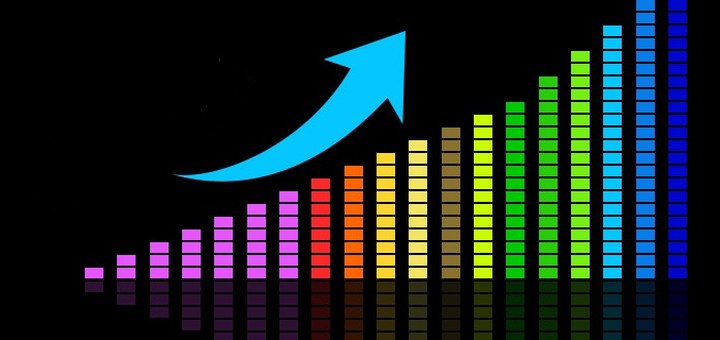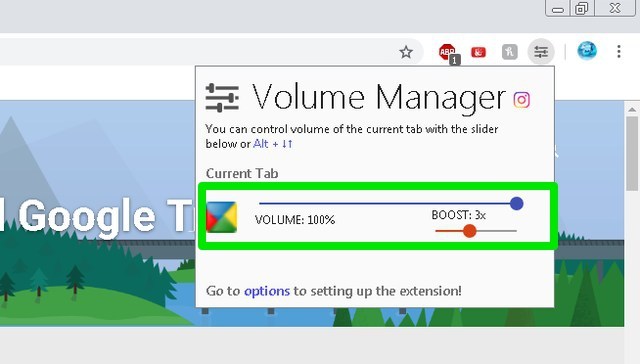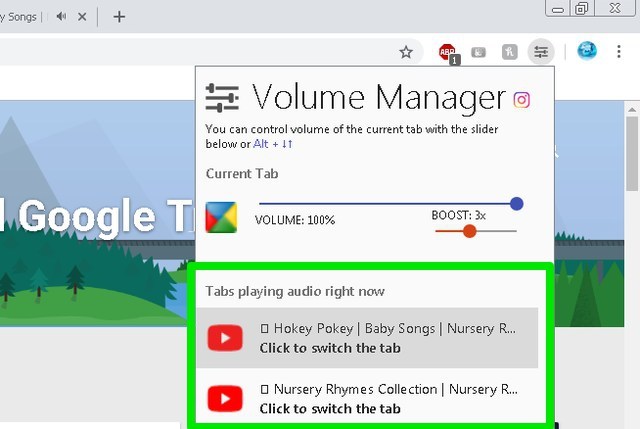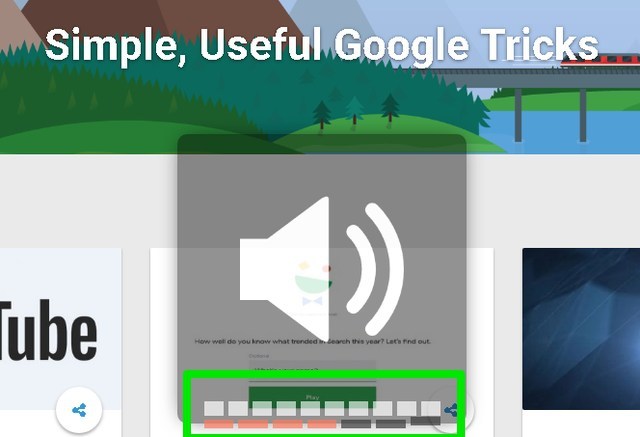Suurendage selle Chrome’i laienduse abil veebivideote ja heli helitugevust kuni 8 korda
Vaid paar päeva tagasi läksid mu arvutikõlarid katki ja ma pidin mõnda aega heli kuulamiseks sõltuma oma telefoni kõlaritest. Ausalt öeldes ei olnud see hea kogemus, kui nii suurel võrgusisul on madal helitugevus. Õnneks komistasin laheda Chrome'i laienduse otsa, mis võib suurendada helitugevust kuni 8 korda maksimaalsest helitugevusest. See töötas minu jaoks suurepäraselt, nii et täna olen siin, et jagada teiega oma leide.
Olenemata sellest, kas teil on tegemist väikese helitugevusega veebisisuga või teie pisikesed sülearvuti kõlarid seda ei lõika, saate helitugevust üle maksimumpiiri suurendada, et see kuuldavaks teha. Asume otse asja juurde.
Hoiatus. On võimalik, et teie kõlarid ei suuda liiga palju helitugevust suurendada ja võivad lõhkeda. Veenduge, et suurendate helitugevust ainult siis, kui see on hädavajalik.
Tutvuge helitugevuse halduriga
Volume Manager on Chrome'i laiendus, mis töötab nii helitugevuse suurendajana kui ka haldurina. Põhimõtteliselt võimaldab see teil eraldi juhtida nende vahekaartide helitugevust, millel heli töötab. Saate suurendada või vähendada üksikute vahekaartide algset helitugevust ja vajadusel suurendada seda üle maksimumpiirangu.
Helitugevuse halduri kasutamine
Installige Chrome'i laiendus Volume Manager ja selle nupp ilmub laienduste ribale. Klõpsake laiendusnupul ja näete praeguse vahekaardi helitugevuse reguleerimiseks kahte helitugevuse liugurit. Ülemine liugur juhib vahekaardi tegelikku helitugevust ja alumine liugur suurendab helitugevust üle maksimumpiirangu.
Kui teil on avatud heliga muid vahekaarte, on need eraldi loetletud jaotises „Praegu heli esitavad vahelehed". Saate klõpsata siin vahekaardil, et sellele lülituda ja seejärel helitugevust suurendada. Iga vahelehe helitugevus võib eraldi reguleerida, kuid esmalt peate sellele lülituma.
Algse helitugevuse reguleerimiseks ja isegi suurendamiseks on olemas ka klaviatuuri otseteed. Helitugevuse suurendamiseks või vähendamiseks vajutage ja hoidke all klahvi Alt ja seejärel vajutage üles- või allanooleklahvi . Kui teete seda, kuvatakse valged ja oranžid helitugevusribad. Valged tulbad näitavad sisu tegelikku mahtu ja oranžid tulbad näitavad suurendatud helitugevust.
Kui vahekaardi helitugevust on suurendatud, jääb see selliseks, kuni vahekaart suletakse. Kui avate sama vahelehe uuesti, peate selle helitugevust uuesti suurendama.
Märkus. Helitugevuse suurendamine maksimumini võib heli moonutada ja moonutatud helil on suurem tõenäosus kõlareid kahjustada. Peaksite leidma tasakaalu suure helitugevuse ja puhta heli vahel.
Pakkimine
Minu jaoks on Volume Manager suurepärane täiendus minu lemmik Chrome'i laienduste loendisse ja ma kasutan seda alati, kui pean tegelema väikese mahuga sisuga. Samuti muudab see kiire klaviatuuri otsetee abil väga lihtsaks mis tahes vahekaardi helitugevuse reguleerimise. Kui leidsite, et Volume Manager oli kasulik, andke meile allolevates kommentaarides teada.